Wie man eine Facebook-Story erstellt

Facebook-Geschichten machen viel Spaß. Hier erfahren Sie, wie Sie eine Story auf Ihrem Android-Gerät und Computer erstellen können.
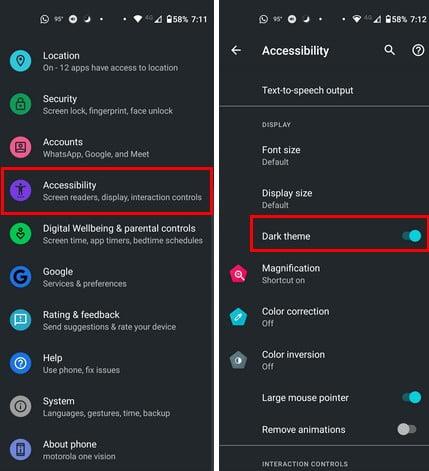
Für Android-Benutzer ist es ein nie endender Kampf, die Lebensdauer Ihres Android-Akkus zu verlängern. Sie führen zum Beispiel das Ladegerät mit sich herum und versuchen, nur die Apps auf Ihrem Startbildschirm anzuzeigen, die Sie benötigen, aber das scheint nicht genug zu sein. Die gute Nachricht ist, dass Sie mehrere Dinge tun können, um so viel Batteriestrom wie möglich zu sparen. Lesen Sie weiter, um die Tipps zu erfahren, mit denen Sie die Lebensdauer Ihres Android-Akkus so lange wie möglich verlängern können.
So sorgen Sie dafür, dass Ihr Android-Akku lange hält
Mit verschiedenen einfachen Maßnahmen können Sie die Lebensdauer Ihres Telefonakkus verlängern. Beispielsweise können Sie Ihr Telefon nur verwenden, wenn Sie eine Nachricht oder E-Mail erhalten. Es ist schwierig, aber wenn Sie es vermeiden können, Ihr Telefon aus unnötigen Gründen herauszunehmen, wird es helfen.
Es hilft auch, die Bildschirmhelligkeit zu verringern. Je höher dieser Wert ist, desto schneller entlädt sich Ihr Akku. Wenn Sie draußen sind, kann es schwierig sein, die Bildschirmhelligkeit nicht zu erhöhen, da eine gute Helligkeit nicht ausreicht. Sie können es ganz einfach absenken, indem Sie zweimal vom Bildschirm nach unten wischen und den Schieberegler verwenden.
Versuchen Sie, Apps in den Dunkelmodus zu versetzen, damit der Android-Akku länger hält
Das Versetzen von Apps in den Dunkelmodus spart Akkulaufzeit, da weniger Licht und damit weniger Strom verbraucht werden. Sie müssen die Einstellungen der App aufrufen, um die Option für den Dunkelmodus zu finden. Sie können aber auch versuchen, Ihr Android-Gerät in den Dunkelmodus zu versetzen, da sich einige Apps an die Systemeinstellungen anpassen.
Sie können Ihr Android-Gerät in den Dunkelmodus versetzen, indem Sie die Einstellungs- App öffnen und auf Barrierefreiheit tippen . Wischen Sie nach unten und aktivieren Sie die Option „Dunkles Design“ . Sie können das Design anwenden, ohne Ihr Android-Gerät neu starten zu müssen.

Deaktivieren Sie den Datenzugriff im Hintergrund, um die Lebensdauer des Android-Akkus zu verlängern
Datenhintergrundzugriff bedeutet, dass die Apps im Hintergrund ausgeführt werden können. Dank des Hintergrunddatenzugriffs können Sie Benachrichtigungen erhalten und die Apps können beim Öffnen ständig aktualisiert werden. Aber die Funktion wird Ihren Akku entladen. Um diese Funktion zu deaktivieren, können Sie die App „Einstellungen“ öffnen und anschließend „Netzwerk und Internet“ > „Datensparmodus“ wählen .
Vermeiden Sie die Verwendung des Bild-in-Bild-Modus, um die Lebensdauer des Android-Akkus zu verlängern
Es ist großartig, weiterhin YouTube anzusehen und gleichzeitig eine andere App zu verwenden. Es kann aber auch Ihren Akku entladen. Sie können die Funktion ablehnen, aber wenn das nicht ausreicht, können Sie die Funktion auch für YouTube oder jede andere App deaktivieren. Sie können dies tun, indem Sie zu Einstellungen > Apps und Benachrichtigungen > YouTube (z. B.) > Erweitert > Bild-in-Bild gehen . Schalten Sie die Funktion aus und schon kann es losgehen.
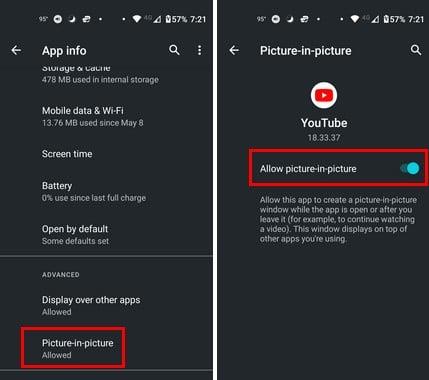
Deinstallieren Sie die App, die Sie nicht verwenden
Haben Sie Apps, die Sie längere Zeit nicht verwendet haben? Schauen Sie auf Ihrem Android-Startbildschirm nach. Wenn Sie Apps sehen, die Sie längere Zeit nicht verwendet haben und auf die Sie verzichten können, erfahren Sie hier, wie Sie sie deinstallieren. Drücken Sie lange auf die App, die Sie deinstallieren möchten, und ziehen Sie sie an den oberen Bildschirmrand in Richtung des Papierkorbsymbols. Sie erhalten eine Bestätigungsmeldung zur Deinstallation der App. Sie können sie auch bei Google Play nachschlagen und auf die Schaltfläche „Deinstallieren“ tippen.
Könnte Malware der Übeltäter sein?
Selbst wenn Sie Apps aus offiziellen Stores wie Google Play herunterladen, besteht die Möglichkeit, eine schädliche App herunterzuladen. Versuchen Sie, alle Apps zu deinstallieren, die Sie hinzugefügt haben, bevor das Batterieproblem begann. Bezahlte Antivirenprogramme bieten mehr Schutz. Wenn es also möglich ist, ein Abonnement für ein vertrauenswürdiges Antivirenprogramm abzuschließen, entscheiden Sie sich dafür.
Versuchen Sie es mit dem Batteriesparmodus
Es wird Zeiten geben, in denen Sie eine längere Akkulaufzeit benötigen. Eine hilfreiche Funktion ist der Batteriesparmodus. Was passiert, wenn Sie diese Funktion aktivieren? Die Leistung Ihres Android-Geräts wird reduziert. Beispielsweise ist die Standortverfolgung eingeschränkt und die App funktioniert nicht im Hintergrund. Sie müssen die App öffnen, um nach neuen Nachrichten zu suchen.
Um diese Funktion auszuprobieren, öffnen Sie die App „Einstellungen“ auf Ihrem Telefon und tippen Sie auf die Option „Akku“ . Die Option „Batteriesparmodus “ befindet sich oben. Wenn Sie auf die Funktion zugreifen, können Sie auf die Schaltfläche „Jetzt einschalten“ tippen oder einen Zeitplan festlegen, indem Sie oben auf die Option „Zeitplan festlegen“ tippen. Die Funktion kann aktiviert werden, wenn der Akku Ihres Telefons einen bestimmten Prozentsatz erreicht.
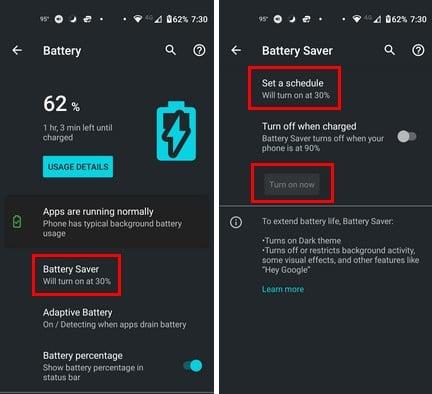
Deaktivieren Sie die Option „Always On Display“ ( Samsung-Telefone ).
Die Option „Immer angezeigt“ kann hilfreich sein, da Sie damit Benachrichtigungen, Daten, Uhrzeiten und mehr sehen können. Wenn Ihr Android-Telefon jedoch Schwierigkeiten hat, den Tag ohne mindestens eine Aufladung zu überstehen, ist es möglicherweise keine so gute Idee, es eingeschaltet zu lassen. Sie können es deaktivieren, indem Sie zu Einstellungen > Sperrbildschirm > Always On Display gehen .
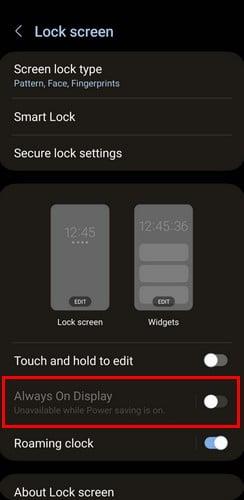
Reduzieren Sie die Bildschirm-Timeout-Zeit
Es kann unangenehm sein, wenn sich Ihr Display nach kurzer Zeit ausschaltet. Das Gute daran ist jedoch, dass Sie dadurch Batterie sparen können, da der Bildschirm nicht so lange eingeschaltet ist. Um die Bildschirmzeit zu verkürzen, gehen Sie zu Einstellungen > Anzeige > Erweitert und tippen Sie auf die Option Bildschirm-Timeout. Sie haben die Wahl zwischen nur einer Minute, um mehr Energie für Ihren Android-Akku zu sparen.
Deaktivieren Sie die Benachrichtigung für öffentliche Netzwerke
In Ihren Android-Einstellungen gibt es eine Funktion, mit der nach öffentlichen Netzwerken gesucht wird, mit denen Sie eine Verbindung herstellen können. Das Klicken auf diese Netzwerke ist keine gute Idee, da jemand über sie problemlos auf Ihr Telefon zugreifen kann. Sie müssen zu „Einstellungen“ > „Netzwerk und Internet“ > „WLAN“ > „WLAN-Einstellungen“ > „Für öffentliche Netzwerke benachrichtigen“ deaktivieren, um zu verhindern, dass Ihr Android nach ihnen sucht.
Schalten Sie Google Assistant aus
Der Google Assistant wartet immer auf diese magischen Worte. Da es aber immer zuhört, verbraucht es Batteriestrom. Wenn Sie ohne leben können, können Sie es deaktivieren, indem Sie die Google-App öffnen und auf Ihr Profilbild tippen . Gehen Sie zu Einstellungen > Google Assistant > Hey Google und Voice Match > Deaktivieren Sie „Hey Google“ .
Finden Sie heraus, welche App den meisten Akku verbraucht
Wenn Sie Hilfe bei der Bestimmung benötigen, welche App den meisten Akku verbraucht, erfahren Sie hier, wie Sie dies überprüfen können. Gehen Sie zu Einstellungen > Akku > Nutzungsdetails . Die erste App auf der Liste ist Ihr Hauptschuldiger.
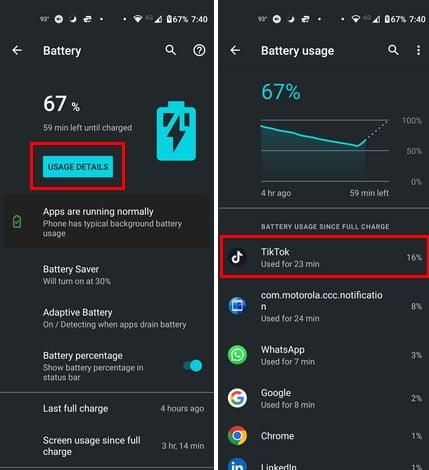
Verwenden Sie den Flugzeugmodus
Wenn Sie darauf achten müssen, dass Ihr Akku lange hält, nutzen Sie alles, zum Beispiel den Flugmodus. Sie können es eingeschaltet lassen, bis Sie Ihr Telefon bald anschließen können. Im Flugzeugmodus kann Ihr Telefon keine Verbindung zu Mobilfunknetzen herstellen, sodass keine Anrufe oder SMS möglich sind. Sie können Bluetooth auch nicht verwenden, aber es ist ein geringer Preis, den Sie zahlen müssen, um die Lebensdauer des Android-Akkus zu verlängern.
Schalten Sie das haptische Feedback aus
Haptisches Feedback ist die Vibration, die Sie erhalten, wenn Sie Ihre Tastatur verwenden. Es kann das Benutzererlebnis verbessern, indem es Berührungsbewegungen und Vibrationen auf den Benutzer ausübt. Sie spüren ein haptisches Feedback, wenn Sie mit Ihrem Gaming-Controller eine Waffe aufnehmen oder gegen etwas prallen. Sie können diese Funktion deaktivieren, indem Sie zu „Einstellungen“ > „Ton“ > „Touch-Vibration ausschalten“ gehen.
Aktivieren Sie die adaptive Batteriefunktion
Wenn Sie den adaptiven Akku aktivieren, wird der Akku für Apps, die Sie nicht oft verwenden, begrenzt. Die Funktionen untersuchen Ihre Nutzungsmuster und passen sich an, wie die Apps im Hintergrund ausgeführt werden dürfen. Dadurch wird auch verhindert, dass Apps, die Sie nicht oft nutzen, im Hintergrund ausgeführt werden. Sie können diese Funktion aktivieren, indem Sie zu „Einstellungen“ > „Akku“ > „Adaptiver Akku“ gehen – eine weitere Möglichkeit, die Lebensdauer des Android-Akkus zu verlängern.
Andere Optionen
Das Ausschalten der WLAN-Taste in den Schnelleinstellungen hilft auch, wenn Sie öffentliche Netzwerke eher meiden. Solange es eingeschaltet ist, nutzt es den Akku Ihres Android-Geräts, um nach einem Wi-Fi-Netzwerk zu suchen, mit dem es eine Verbindung herstellen kann. Durch das ständige Suchen wird der Akku entladen. Um es auszuschalten, wischen Sie zweimal vom oberen Bildschirmrand nach unten und stellen Sie sicher, dass die WLAN-Option nicht hervorgehoben ist.
Stellen Sie außerdem sicher, dass auf Ihrem Android-Gerät die neueste Version läuft. Um nach Systemaktualisierungen für Android zu suchen, gehen Sie zu Einstellungen > System > Erweitert > Systemaktualisierungen. Ihr Android beginnt mit der Suche nach ausstehenden Updates.
Weiterführende Literatur
Apropos Batteriesparen: Es ist auch möglich, den Batteriesparmodus von Chrome zu verwenden . Wenn Sie das ausprobieren möchten, folgen Sie bitte den folgenden Schritten. Sind Sie ein Pixel-Nutzer? Wenn ja, erfahren Sie hier, wie Sie die Akkulaufzeit für Pixel 7 und Pro verlängern . Denken Sie daran, dass Pixel auch über den extremen Energiesparmodus verfügt . Und wenn der Akku Ihres Chromebooks nicht aufgeladen wird , finden Sie hier eine hilfreiche Anleitung, die Ihnen weiterhilft. Denken Sie daran: Wenn Sie nach einem bestimmten Thema zum Lesen suchen, können Sie jederzeit die Suchleiste oben verwenden.
Facebook-Geschichten machen viel Spaß. Hier erfahren Sie, wie Sie eine Story auf Ihrem Android-Gerät und Computer erstellen können.
Erfahren Sie, wie Sie nervige automatisch abspielende Videos in Google Chrome und Mozilla Firefox mit diesem Tutorial deaktivieren.
Lösen Sie ein Problem, bei dem das Samsung Galaxy Tab S8 auf einem schwarzen Bildschirm feststeckt und sich nicht einschalten lässt.
Möchten Sie E-Mail-Konten auf Ihrem Fire-Tablet hinzufügen oder entfernen? Unser umfassender Leitfaden führt Sie Schritt für Schritt durch den Prozess und macht es schnell und einfach, Ihre E-Mail-Konten auf Ihrem Lieblingsgerät zu verwalten. Verpassen Sie nicht dieses unverzichtbare Tutorial!
Ein Tutorial, das zwei Lösungen zeigt, wie Sie dauerhaft verhindern können, dass Apps beim Start auf Ihrem Android-Gerät gestartet werden.
Dieses Tutorial zeigt Ihnen, wie Sie eine SMS von einem Android-Gerät mit der Google Nachrichten-App weiterleiten.
Haben Sie ein Amazon Fire und möchten Google Chrome darauf installieren? Erfahren Sie, wie Sie Google Chrome über eine APK-Datei auf Kindle-Geräten installieren können.
So aktivieren oder deaktivieren Sie die Rechtschreibprüfung in Android OS.
Erfahren Sie verschiedene Methoden, um Apps auf dem Amazon Fire Tablet herunterzuladen und zu installieren, indem Sie diesem mühelosen und schrittweisen Leitfaden folgen!
Als Samsung seine neue Reihe von Flaggschiff-Tablets vorstellte, gab es viel Aufregung. Das Galaxy Tab S9 und S9+ bieten nicht nur die erwarteten Upgrade







